
Sommario:
- Forniture
- Passaggio 1: file di progettazione e taglio laser
- Passaggio 2: tolleranze
- Passaggio 3: taglia e costruisci l'involucro
- Passaggio 4: taglio laser dell'acrilico
- Passaggio 5: coprire i bordi di tutti i piccoli segmenti acrilici
- Passaggio 6: attaccare la copertura e la cornice principale in acrilico
- Passaggio 7: saldare le strisce LED
- Passaggio 8: incorporare la striscia LED e i segmenti per le cifre nella cornice acrilica
- Passaggio 9: instradare il cavo di segnale
- Passaggio 10: ripetere per tutte le cifre e test
- Passaggio 11: incorporare la striscia LED e l'acrilico per i punti
- Passaggio 12: coprire e proteggere il display
- Passaggio 13: collegare l'allegato
- Passaggio 14: collegare un micro controller (o due)
- Passaggio 15: codifica del display
- Passaggio 16: Wow
- Autore John Day [email protected].
- Public 2024-01-30 10:01.
- Ultima modifica 2025-06-01 06:09.



I display a sette segmenti esistono da più di un secolo (https://en.wikipedia.org/wiki/Seven-segment_display) e formano la forma familiare dei numeri negli orologi digitali, nei pannelli degli strumenti e in molti altri display numerici. Sono stati sostituiti in molti casi da schermi, ma dal punto di vista dell'efficienza è difficile discutere con la brevità di codificare lo stato di un display numerico in soli 7 bit di informazione (ogni segmento acceso o spento)
La maggior parte dei display a sette segmenti sono monocromatici, quindi questa versione con illuminazione laterale aggiunge interesse visivo utilizzando le funzionalità a colori delle strisce LED RGB economiche per illuminare ogni cifra e persino ogni segmento (o anche mezzo segmento) del display in un colore diverso. Incorporare i segmenti in acrilico trasparente in una cornice acrilica più grande consente di vedere completamente attraverso l'intero display, un altro aspetto unico di questo progetto.
-Disclaimer---
Questa build combina piccole dozzine di piccoli pezzi acrilici tagliati al laser che si incastrano con tolleranze molto strette. Utilizza strisce LED sottili (4 mm di larghezza) che devono essere saldate, piegate e quindi inserite tra quei pezzi acrilici. Quando si assemblano le parti devi essere disposto a forzare i pezzi in posizione, anche se sembra che tu stia stressando il fragile acrilico. Devi anche essere disposto a rimuovere e riposizionare detti pezzi e strisce LED quando risulta che * non possono * essere effettivamente forzati in posizione. Ad un certo punto durante l'assemblaggio c'è una forte probabilità che dovrai rimuovere tutto e risaldare la tua striscia LED quando ti rendi conto che forzando tutto a posto hai rotto uno dei fili dalla tua striscia LED o creato un cortocircuito.
Detto questo, questo è un progetto gratificante se sei paziente e disposto a rielaborare l'allineamento fino a quando tutto non si incastra.
Questo articolo descrive la struttura del display a 6 cifre. È un po' più facile costruire il display a 4 cifre e i passaggi sono sostanzialmente gli stessi per entrambi, quindi probabilmente è meglio iniziare con il display a 4 segmenti a meno che tu non ti senta molto sicuro.
Forniture
Materiali di consumo--
Le quantità richieste dipendono dal fatto che tu stia costruendo il display a 4 o 6 cifre.
- Lamiera di legno spessa 1/8″ per il taglio laser
- 1/16 "acrilico trasparente per il taglio laser
- 1/4 "acrilico trasparente per il taglio laser
- Striscia LED SK6812 3535 RGB sottile (4 mm di larghezza) con 60 LED/m (come questa)
- Pellicola adesiva in vinile ***CHE NON È CONDUTTIVA*** (ho usato questa pellicola adesiva Cricut)
- Cavo di collegamento solido 26 AWG con isolamento bianco
- Cavo a trefoli 30 AWG con isolamento bianco
- Una piccola quantità di scotch
- 5 o 7 x 12 mm viti M2 e dadi M2
- Microcontrollore in grado di controllare la striscia LED
- Alimentatore per MicroController e striscia LED.
- Colla per legno
- Colla JB Weld (o simile) che può attaccare l'acrilico al legno
- 3-4 viti M3 e dadi M3 (opzionali ma utili)
Utensili--
- Saldatore/saldatore
- Tagliafili/spelafili
- Taglio laser (o un servizio online come Ponoko)
Passaggio 1: file di progettazione e taglio laser
Ci sono sei file vettoriali per il taglio laser, tre ciascuno per la build a 4 o 6 cifre. Le forme tagliate al laser sono dimensionate per adattarsi esattamente ai LED e ai condensatori in una striscia da 60 LED/metro 3535, quindi non ridimensionarle prima del taglio laser.
- Taglia SevenSegmentBase4Digits.svg o SevenSegmentBase6Digits.svg da 1/8 di legno
- Taglia EdgeLitSevenSegment4Digits.svg o EdgeLitSevenSegments6Digits.svg da una lastra acrilica trasparente da 1/4".
- Taglia EgeLitSevenSegmentCover4Digits.svg o EdgeLitSevenSegmentCover6Digits.svg da una lastra acrilica trasparente da 1/16".
Passaggio 2: tolleranze
Le tolleranze per questo progetto sono molto strette e i segmenti hanno tacche esattamente distanziate e *appena* abbastanza grandi da contenere i LED e i condensatori sulla striscia acrilica (vedi immagine).
Poiché le strisce LED variano tra i produttori, ti consigliamo di controllare la spaziatura e le dimensioni dei LED e dei condensatori sulla striscia LED per confermare che siano allineati con le tacche mostrate nel file SVG. Puoi testare il design prima di eseguire il taglio laser stampando un'immagine in scala dei segmenti e verificando se le tacche si allineano con la striscia LED. Se il tuo non si adatta esattamente, la build non funzionerà. Se sei bravo con il CAD, dovresti essere in grado di modificare la spaziatura delle tacche nel file SVG in modo che corrisponda alla tua striscia.
Passaggio 3: taglia e costruisci l'involucro
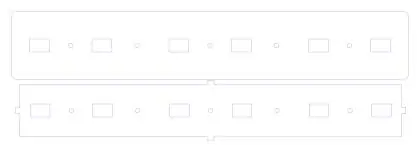



Taglia i pezzi di recinzione da 1/8 di legno a tua scelta. Ho dimenticato di fotografare questo passaggio, ma prima prendi i pezzi del coperchio esterno e interno (contorni mostrati nelle immagini) e incollali insieme con la colla per legno in modo che i fori siano tutti allineati l'uno con l'altro. Il pezzo più grande è la parte esterna del coperchio e il pezzo più piccolo siederà all'interno del recinto.
Nota che il posizionamento dei fori non è totalmente simmetrico e quindi l'orientamento dei pezzi del coperchio è importante. Assicurati che *TUTTI* i fori siano allineati quando allinei i pezzi. Fissare i pezzi insieme o utilizzare viti e dadi M3 attraverso i fori per fissarli insieme mentre si asciugano.
Assemblare il corpo della custodia disponendo i pezzi come mostrato nell'immagine, applicando la colla sui bordi e facendo scorrere insieme le fessure e le linguette corrispondenti. Fissa o fissa insieme i pezzi mentre la colla per legno si asciuga.
Passaggio 4: taglio laser dell'acrilico
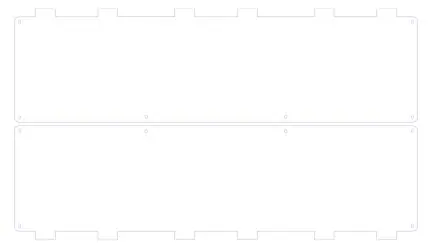
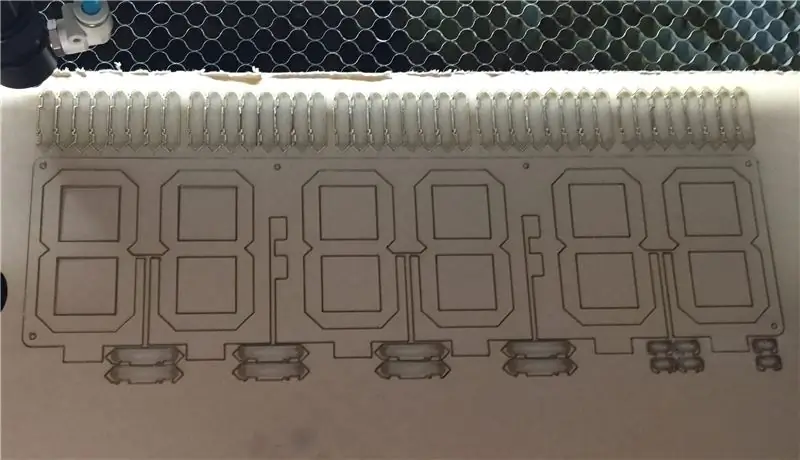

Taglia i pezzi di copertura da un foglio acrilico trasparente da 1/16 (mostrato come contorno vettoriale nelle immagini).
Taglia il corpo dell'orologio principale e i segmenti da un foglio acrilico trasparente da 1/4 . I pezzi contengono dettagli molto piccoli, quindi assicurati che il taglio sia abbastanza pulito da non rompere le piccole protuberanze quando separi i pezzi. Conserva i pezzi di acrilico mostrati nell'ultima immagine di questo passaggio
Vai avanti e stacca la carta protettiva da * tutti * i pezzi acrilici. Ci vorrà un po' di tempo, e si spera che ti rimangano ancora delle unghie quando hai finito.
Passaggio 5: coprire i bordi di tutti i piccoli segmenti acrilici
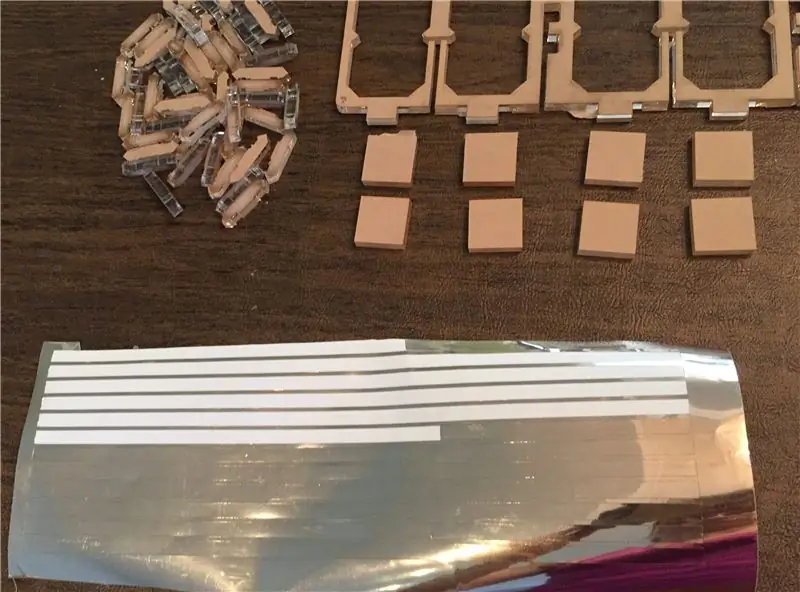


I segmenti e i punti in acrilico sono molto piccoli e consentiranno a molta luce di fuoriuscire se non mascheriamo i bordi. Per questo utilizzeremo la pellicola adesiva *NON CONDUTTIVA*.
Ho usato un cutter per vinile per tagliare la pellicola in lunghe strisce da 1/4 . Se non hai una taglierina per vinile, puoi usare un coltello o delle forbici per tagliare strisce da 1/4 di pollice (vedi prima immagine).
Usa le strisce di alluminio per coprire ogni bordo *tranne quello con le tacche* dei piccoli segmenti e punti, come mostrato nella seconda immagine. È più facile coprire i bordi dell'acrilico con un lungo pezzo di pellicola di vinile e lisciarlo con una pressione decisa prima di tagliare l'eccesso.
Inoltre, prendi 4 o 6 dei quadrati acrilici (a seconda che tu abbia un display a 4 o 6 cifre) e copri *un* bordo di ciascun quadrato con una striscia di pellicola di vinile come mostrato nella terza immagine.
Passaggio 6: attaccare la copertura e la cornice principale in acrilico


Prendi uno dei pezzi di copertura in acrilico da 1/16 "e il pezzo grande da 1/4" (mostrato coperto con carta protettiva nella prima immagine) e allineali in modo che i piccoli fori siano uno sopra l'altro. Inserire una vite M2 in ciascun foro in modo che la vite entri attraverso il pezzo di copertura ed esca dal telaio acrilico da 1/4". Avvitare i due pezzi acrilici insieme come mostrato di seguito. Notare l'orientamento dei due punti rispetto allo slot sottostante. Assicurati di orientare la cornice sulla parte superiore del coperchio in modo che i due punti si trovino a sinistra dello slot. Stiamo guardando il lato posteriore del display.
Passaggio 7: saldare le strisce LED



Dalla striscia LED tagliate due o tre strisce più piccole (rispettivamente per i display a 4 o 6 cifre) di 28 pixel ciascuna (prima immagine) per illuminare le cifre e uno o due segmenti di 2 pixel ciascuno per illuminare i puntini. Assicurati di tenere i pad di saldatura sul lato di ingresso dati della striscia. Taglia l'estremità di uscita della striscia abbastanza vicino al condensatore finale - non c'è bisogno di tenere i pad lì - perché c'è *solo* spazio sufficiente per adattare la striscia. Cerca di evitare di includere qualsiasi unione (che di solito si verifica ogni 30 pixel) all'interno della striscia poiché è importante la spaziatura esatta dei LED.
Per ogni striscia di 28 pixel, tagliare due lunghezze di cavo di collegamento solido da 26 AWG e una lunghezza di cavo intrecciato da 30 AWG, tutte con isolamento bianco. Utilizzare lunghezze di circa 8 pollici. Useremo il cavo intrecciato per il segnale e il cavo di collegamento per fornire energia.
Sul lato di ingresso della striscia, applicare la saldatura SOLO al pad del segnale, quindi spellare e stagnare la punta del cavo a trefoli da 30 AWG e saldarlo al pad, facendo attenzione che non ci siano fili vaganti in cortocircuito a 5V o Linee GND (seconda immagine).
Ora applica la saldatura ai pad 5V e GND che hai appena eliminato sul lato *RETRO* della striscia LED, spela e stagna le punte dei fili 26 AWG, quindi saldali ai pad di alimentazione. Piegare con cautela i fili verso l'alto a un angolo di 90 gradi appena oltre il punto di saldatura. I fili dovrebbero assomigliare a quelli della terza immagine.
Poiché entrambi i cavi di alimentazione sono bianchi, contrassegna le estremità con un pennarello in modo da poterli distinguere in seguito, come mostrato nell'ultima immagine.
È una buona idea testare le connessioni ora prima di posizionare il cavo all'interno della cornice del display. Assicurati che tutti i LED si accendano e che non ci siano cortocircuiti. Il prossimo passo è assemblare i pezzi acrilici e le strisce LED per le cifre nel display. Ripeteremo lo stesso processo per ogni coppia di cifre.
Passaggio 8: incorporare la striscia LED e i segmenti per le cifre nella cornice acrilica
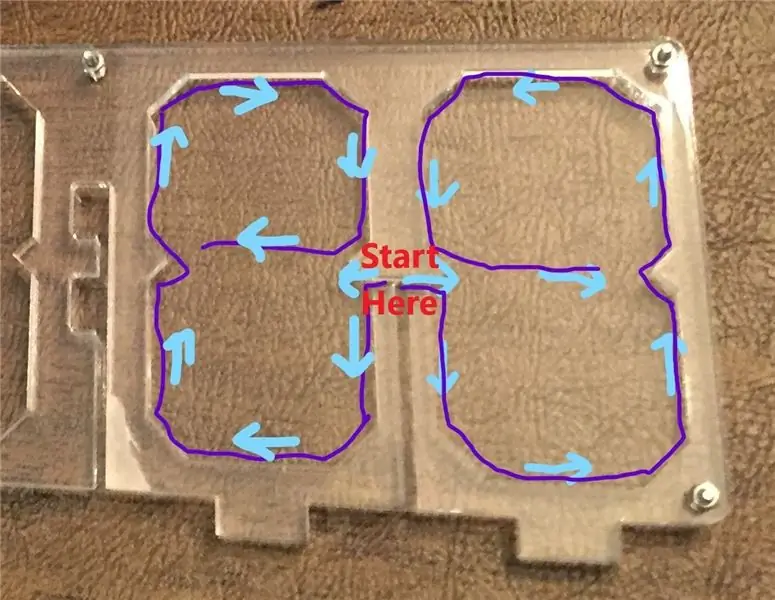
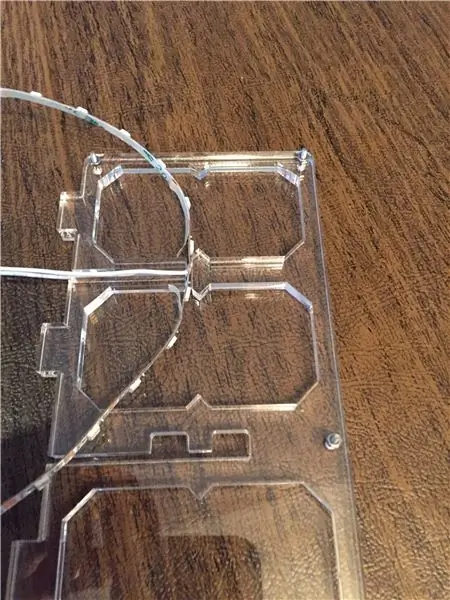


Ora inizieremo ad aggiungere la striscia LED e i segmenti acrilici nel telaio. Inizieremo dal centro della striscia e lavoreremo verso l'esterno con ciascuna metà della striscia seguendo il percorso mostrato nella prima immagine.
Prendi la striscia LED da 28 pixel e inseriscila nel telaio come mostrato in modo che i cavi di alimentazione si inseriscano nello slot che pende tra le cifre e ci sono 14 LED disponibili per ogni cifra. L'estremità di ingresso della striscia LED, che contiene il cavo del segnale, dovrebbe andare all'interno della parte più a destra (dalla nostra vista attuale) delle due cifre. Attaccheremo questa striscia LED attorno al perimetro di ogni display a sette segmenti. Stacca la carta dal centro della striscia mentre procedi, ma attacca solo una piccola parte della striscia alla volta, perché probabilmente dovrai rimuoverla e riposizionarla periodicamente per assicurarti che i pezzi del segmento si adattino correttamente.
Assemblare una cifra alla volta, iniziando dalla più a destra delle due cifre (quella contenente il cavo di ingresso del segnale). Ciascuno dei sette piccoli segmenti della cifra corrisponde a due LED sulla striscia. Alternare attaccando due pixel della striscia LED, quindi aggiungendo un segmento. Posiziona tutti i segmenti piccoli con il lato inciso rivolto verso l'alto. Gli effetti di illuminazione dei bordi hanno un aspetto molto migliore se sul retro dell'acrilico illuminato sono presenti incisioni. Se non sei sicuro di quale lato sia inciso, gratta entrambi i lati con un'unghia e dovresti essere in grado di sentire le scanalature sul lato inciso.
Posiziona i segmenti nella cornice mentre procedi. È importante che tutto si adatti perfettamente, quindi ogni volta che infili una parte della striscia acrilica, premi il segmento in posizione sopra la striscia e assicurati che i segmenti si adattino bene al perimetro della cifra. Una piccola pinzetta è utile se è necessario sollevare e riposizionare la striscia LED.
Dopo che i primi tre segmenti sono a posto, posiziona un quadrato acrilico nel mezzo del "ciclo" inferiore della cifra. Usa il quadrato acrilico che ha un foglio di vinile che copre un bordo. La pellicola dovrebbe trovarsi sul bordo del quadrato più vicino al centro della cifra. È più facile posizionare il quadrato inserendolo nell'"anello" superiore e facendolo scorrere verso il basso finché non si ferma tra i segmenti.
Continua ad attaccare il resto della striscia LED attorno al perimetro della cifra come mostrato, ma attendi di inserire i pezzi del segmento acrilico. Quando arrivi alla fine, incolla gli ultimi due pixel della striscia LED sulla pellicola di vinile che copre il bordo superiore del quadrato. L'ultimo set di piazzole di saldatura su questa porzione della striscia si sovrapporrà ai piazzole di saldatura su una parte precedente della striscia (vedi immagine sotto). Prima di incollarlo, è importante posizionare un pezzo di isolamento *molto sottile* tra le due parti della striscia. Ho tagliato un pezzettino di scotch e l'ho attaccato alla parte inferiore dei cuscinetti alla fine della striscia.
Aggiungi gli ultimi pezzi di segmento acrilico. Quando arrivi alla fine della striscia, fai molta attenzione quando le posizioni in modo da non spostare il cavo del segnale attaccato all'estremità della striscia. (L'ho fatto e ho dovuto rimuovere tutti i pezzi e la striscia LED e ricominciare da capo. Non è la fine del mondo, ma è una seccatura) Assicurati che il filo del segnale si estenda fuori dalla cifra, come mostrato nell'ultima immagine.
Far scorrere l'ultimo quadrato in posizione nella parte superiore della cifra. Questo quadrato non ha alcun foglio di vinile su di esso. La vestibilità sarà abbastanza aderente. Il modo più semplice per posizionare il quadrato è spingere prima la parte inferiore del quadrato in posizione e applicare una pressione da leggera a moderata (non dovresti sudare) verso il basso mentre inserisci la parte superiore del quadrato. I canali verticali tra le cifre per i fili rendono la parte inferiore della cifra un po' più flessibile della parte superiore. Dovrai usare il tuo giudizio su quanto duramente puoi spingere il pezzo in posizione se non entra facilmente.
Passaggio 9: instradare il cavo di segnale



Una volta che tutti i pezzi acrilici sono a posto, faremo passare con cura il cavo del segnale 30 AWG attraverso il piccolo canale tra i pezzi come mostrato di seguito, quindi instradarlo nel canale contenente i cavi di alimentazione. Ho usato una pinzetta per spingerlo delicatamente nel canale e ho fissato i fili con del nastro adesivo in modo che non si staccassero durante l'assemblaggio delle altre cifre.
Passaggio 10: ripetere per tutte le cifre e test

Stanco ancora? Dobbiamo ancora assemblare i pezzi nella cifra di sinistra. Il processo è lo stesso che abbiamo appena completato, ma è leggermente più semplice perché (1) non c'è il cavo di segnale da questo lato e (2) se si taglia l'estremità della striscia LED vicino al condensatore, nessuno dei i pad di saldatura in questa cifra si sovrapporranno (se per qualche motivo lo fanno, assicurati di posizionare del materiale isolante molto sottile tra di loro). Assicurarsi che quando si posizionano i pezzi per la cifra sinistra, si esegue la striscia LED nello schema dell'immagine speculare della cifra destra, come mostrato nell'immagine del percorso con le frecce blu nel passaggio 8.
Una volta che entrambe le cifre sono completamente a posto, collega il segnale di alimentazione e i fili di terra al micro controller di tua scelta ed esegui un programma di test per assicurarti che la striscia LED funzioni correttamente. Tutto ha funzionato la prima volta circa il 50% delle volte per me. I problemi più comuni derivavano da un filo che si scollegava o veniva spinto a contatto con un altro pad di saldatura.
Se tutto sembra a posto, il passaggio successivo è inserire la striscia LED e i segmenti acrilici nelle altre cifre del display, seguendo di nuovo lo stesso identico processo. Prova ogni serie di cifre una volta che sono state fatte.
Passaggio 11: incorporare la striscia LED e l'acrilico per i punti
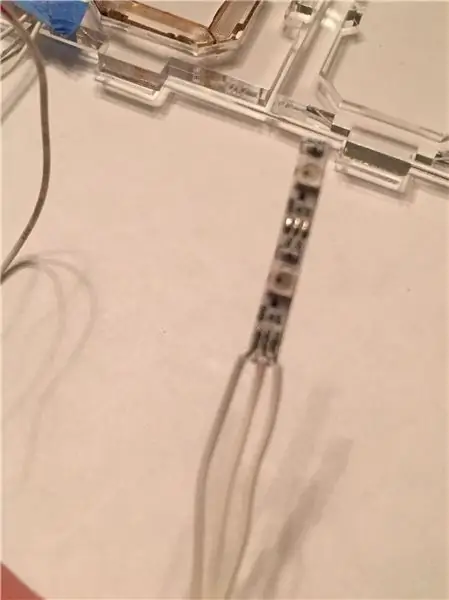


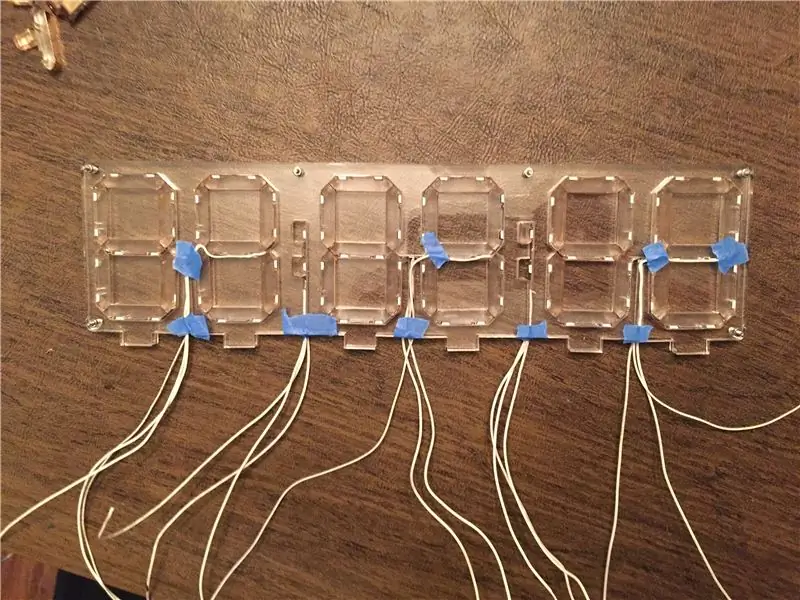
Successivamente utilizzeremo brevi segmenti della striscia LED contenenti solo due pixel per illuminare i punti nel display. Ci saranno una o due coppie di punti, a seconda che tu stia costruendo il display a 4 o 6 cifre. I punti sono significativamente più facili da installare rispetto alle cifre.
Tagliare tre lunghezze di cavo di collegamento da 26 AWG e saldarle all'estremità di ingresso della lunghezza di 2 pixel della striscia LED. Assicurati di contrassegnare le estremità di ciascun filo in modo da sapere qual è 5V, segnale e GND. Ho usato pennarelli rossi, blu e neri per colorare parte dell'isolamento su ciascun filo. Staccare il supporto adesivo dalla striscia LED e inserire e incollare la striscia LED sulla parete posteriore della fessura con i fili che pendono dal canale verticale ed escono nella parte inferiore del telaio.
Trova i piccoli punti in acrilico che si adattano alla cornice. Copri il loro perimetro con un foglio di vinile, proprio come hai fatto per i segmenti. Posizionali nei loro spazi individuali con il lato inciso rivolto verso l'alto e il LED e il condensatore della striscia LED annidati nelle rispettive tacche.
Quando tutti i punti e le cifre sono completi, il display dovrebbe apparire come l'ultima immagine.
Passaggio 12: coprire e proteggere il display
Una volta che tutte le cifre e i punti sono stati assemblati e tutte le strisce LED sono state testate, metteremo l'altra sottile copertura acrilica su di esse. Svita i dadi dalle viti M2, lasciando le viti in posizione, e rimuovi con cura il nastro che tiene i fili in posizione. Abbassa con attenzione la copertura superiore in acrilico trasparente sul telaio, infilando le viti attraverso i fori nella copertura e facendo attenzione che tutti i cavi rimangano all'interno dei rispettivi canali. Quando tutto è al posto giusto, avvitare e serrare saldamente i dadi.
Passaggio 13: collegare l'allegato


Ora attaccheremo il display al coperchio della custodia. Appoggia il coperchio accanto al display in modo che i cavi siano allineati con i fori del coperchio. Il coperchio NON è simmetrico, poiché i fili dei punti non sono a metà tra le cifre, quindi c'è un solo orientamento in cui l'allineamento è perfetto.
Fai passare le estremità di ogni set di cavi attraverso i fori corrispondenti nel coperchio dall'alto e poi sposta con attenzione il display verso il coperchio in modo che le linguette in acrilico si inseriscano nelle fessure rettangolari del coperchio. Probabilmente dovrai farlo in piccoli incrementi. Posiziona le estremità di ciascun filo attraverso i fori e fai scorrere delicatamente il coperchio lungo i fili, alternando l'allentamento in ciascun gruppo di fili man mano che procedi. Fai molta attenzione a non tirare troppo forte alcun filo. Parlando per esperienza, è un grosso peccato scollegare un filo a questo punto. Lavorare delicatamente le linguette negli slot. La vestibilità non è molto aderente, quindi ti consigliamo di incollare le linguette nelle fessure (usando JB Weld o un adesivo simile che funziona sia su acrilico che su legno) una volta che tutti i componenti elettronici sono stati collegati e testati.
Ho fatto passare un paio di elastici attorno al display e al coperchio della custodia per tenerli saldamente insieme mentre lavoravo al cablaggio. Nell'immagine sopra, ho saldato insieme tutti e 5 i cavi di alimentazione in un gruppo e tutti e 5 i cavi di terra in un altro gruppo, e ho unito ciascun gruppo a un singolo cavo di ingresso, quindi ho coperto tutti i giunti di saldatura con un sacco di guaina termoretraibile.
Passaggio 14: collegare un micro controller (o due)
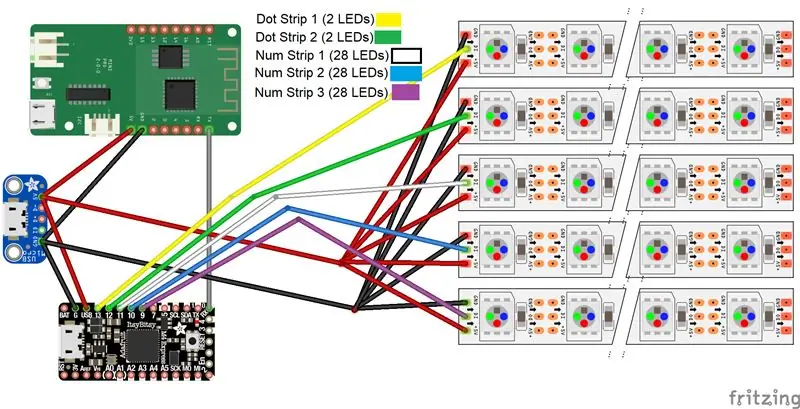
Esistono molti modi diversi per collegare un controller al display. Puoi saldare i fili direttamente al controller, ma preferisco collegare i connettori ai fili, lasciando la flessibilità di sostituire i micro controller. Ho unito tutti i cavi di alimentazione e tutti i cavi di terra insieme e ho saldato ciascuno dei 5 cavi di segnale a un singolo connettore a 5 pin.
Ho provato diversi controller con il display a sette segmenti illuminato dai bordi. Mi piace creare prototipi di codice per strisce LED in CircuitPython perché è facile e veloce far funzionare qualcosa. Ci sono molti pixel da controllare, quindi ho optato per l'Adafruit Itsy Bitsy M4 Express che si basa su una scheda ATSAMD51 ed è abbastanza veloce e potente da controllare gli 88 LED RGB nell'orologio a 6 cifre, ma abbastanza piccolo da adattarsi facilmente nel recinto. L'Itsy-Bitsy M4 Express ha funzionato bene, ma volevo anche la connettività IoT, quindi ho provato a eseguire il codice per il display su una scheda ESP32. Ho avuto problemi a controllare i colori nella striscia mentre ero connesso a Internet, simile a questo problema: https://github.com/adafruit/Adafruit_NeoPixel/issues/139. La soluzione migliore era controllare le strisce LED dalla scheda Itsy Bitsy e utilizzare un ESP8266 (il Lolin D1 Mini Pro) per acquisire periodicamente l'ora corretta da Internet e inviarla a Itsy Bitsy tramite comunicazione seriale.
Lo schema mostra il cablaggio per il display a 6 cifre. Per adattarlo al display a 4 cifre è sufficiente omettere “Dot Strip 2” e “Num Strip 3”. Poiché la comunicazione tra il Lolin D1 Mini e l'Itsy Bitsy è unidirezionale, è sufficiente collegare il Lolin TX all'Itsy Bitsy RX. Ho usato una scheda breakout micro-USB per ottenere un ingresso di alimentazione a 5 V tramite un cavo micro-USB.
Passaggio 15: codifica del display
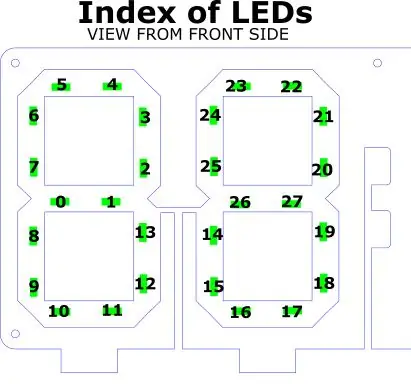
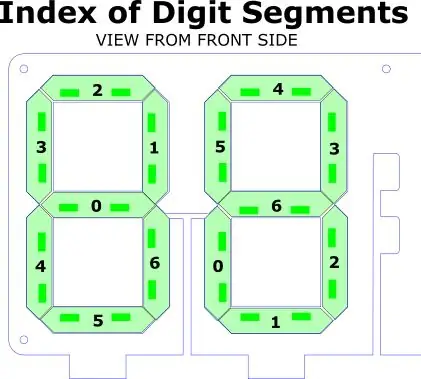
Il display è codificato come un orologio, ma ci sono molte potenziali funzionalità aggiuntive aggiuntive. Potrebbe essere un timer per il conto alla rovescia, un display della temperatura, un display del conteggio dei follower dei social media o fondamentalmente un display di qualsiasi metrica che può essere rappresentata in numeri.
Codice Arduino
Ho programmato la Lolin D1 Mini Pro con l'IDE Arduino. Il codice, nel file ".ino" allegato, si connette a Internet e utilizza la libreria “NTPClient” (disponibile tramite il gestore librerie Arduino) per ottenere l'ora corretta. L'oggetto NTPClient legge l'ora dal server NTP ogni 10 minuti. Formatta e invia una stringa temporale sulla porta seriale ogni 10 secondi.
Codice CircuitPython
Il codice Circuit Python, nel file ".py" allegato, in esecuzione su Itsy Bitsy esegue il polling della porta seriale per leggere le stringhe temporali inviate dall'ESP8266. Imposta un nuovo tempo di base con ogni nuova stringa temporale che riceve, quindi tiene traccia dell'ora corrente utilizzando la funzione monotonic() dalla libreria del tempo.
Il codice utilizza la libreria adafruit_fancyled per scegliere i colori in formato HSV e applicare la correzione gamma prima che vengano visualizzati. Il colore dei numeri si evolve in un ciclo di 60 secondi che ricomincia all'inizio di ogni minuto. Gli indici dei segmenti necessari per visualizzare un dato numero sui LED sono memorizzati come bit nell'array digitSegments e decompressi nella funzione drawStripDigit.
Passaggio 16: Wow
Se sei arrivato fin qui, buon per te! Spero che questo progetto vi piaccia. È stato un sacco di lavoro, ma abbastanza gratificante da realizzare.
Consigliato:
Orologio meccanico con display a sette segmenti: 7 passi (con immagini)

Orologio meccanico con display a sette segmenti: un paio di mesi fa ho costruito un display meccanico a 7 segmenti a due cifre che ho trasformato in un timer per il conto alla rovescia. È uscito abbastanza bene e un certo numero di persone ha suggerito di raddoppiare il display per creare un orologio. Il problema era che ero già scappato
Orologio a 7 segmenti: 4 passi (con immagini)

Orologio a 7 segmenti: dopo diversi anni di utilizzo, il mio orologio analogico è definitivamente morto. Nel frattempo stavo cercando un progetto di orologio 3D da stampare con la mia Prusa, quindi ho trovato un orologio a 7 segmenti da pilotare con led ws2812 e Arduino. Ho pensato che la potenza di quel led fosse t
Orologio con display a sette segmenti fai da te: 9 passaggi

Orologio con display a sette segmenti fai da te: in questo tutorial ti mostrerò come costruire un orologio a sette segmenti
Supporto per monitor ergonomico con illuminazione laterale: 18 passaggi (con immagini)

Supporto per monitor ergonomico Edge Lit: Ergonomia, il processo di progettazione o organizzazione di luoghi di lavoro, prodotti e sistemi in modo che si adattino alle persone che li utilizzano. Uno dei problemi principali con le configurazioni standard del monitor è che non è possibile regolare la sua posizione in base alle proprie esigenze personalizzate
Display a sette segmenti in PVC riciclato: 5 passaggi (con immagini)

Display a sette segmenti in PVC riciclato: è un po' di tempo che ho in mente di realizzare un orologio digitale da poter appendere al muro, ma ho continuato a metterlo perché non volevo comprare l'acrilico, quindi ho usato dei passacavi in PVC avanzati e ho devo dire che i risultati non sono quel letto quindi lascia
